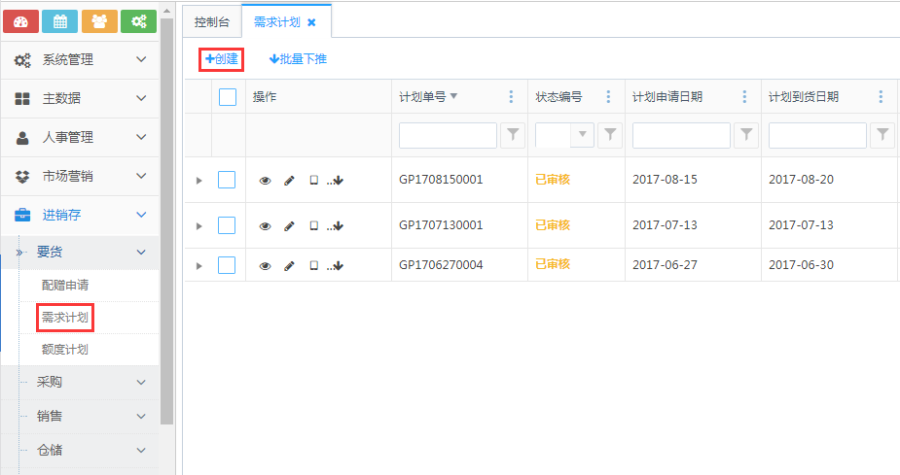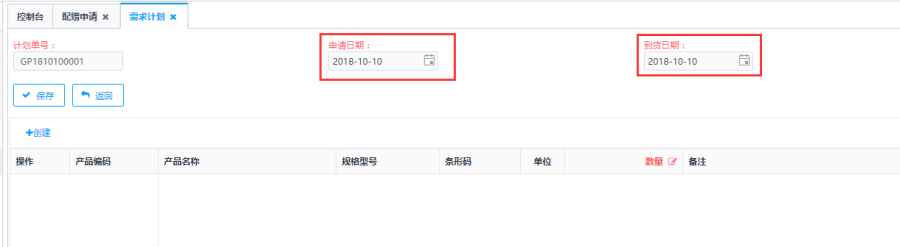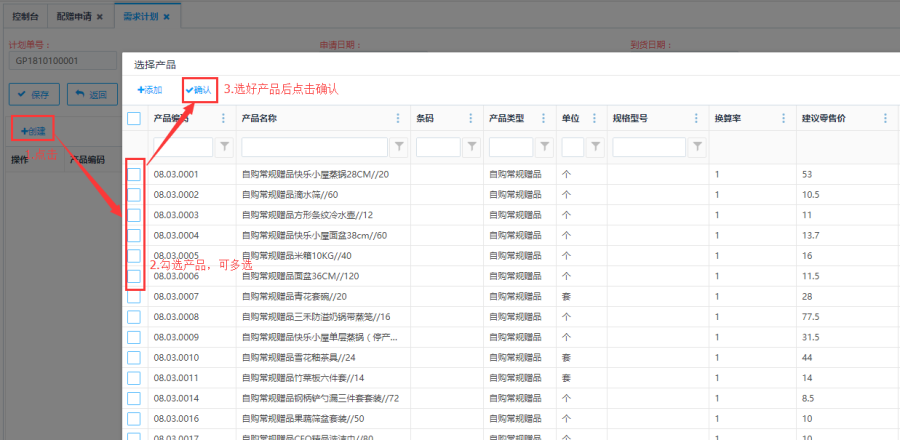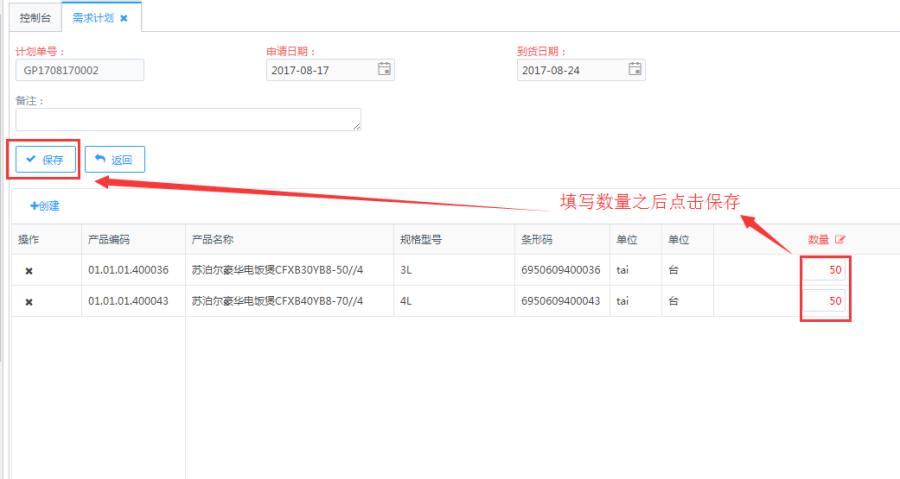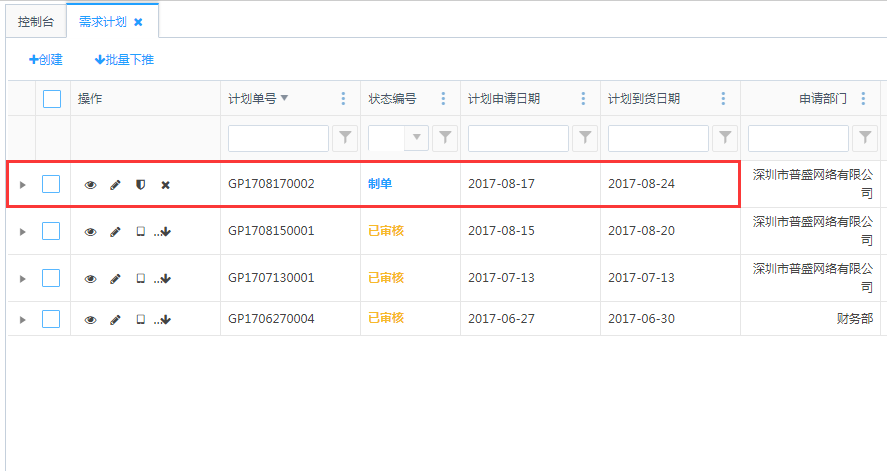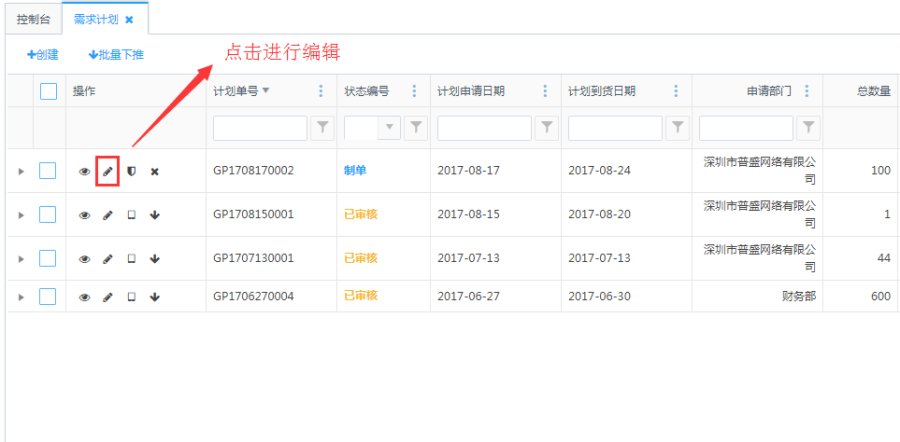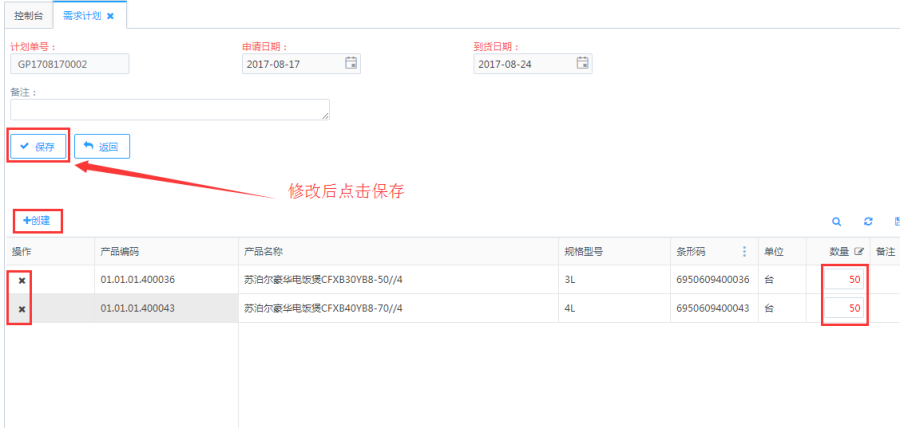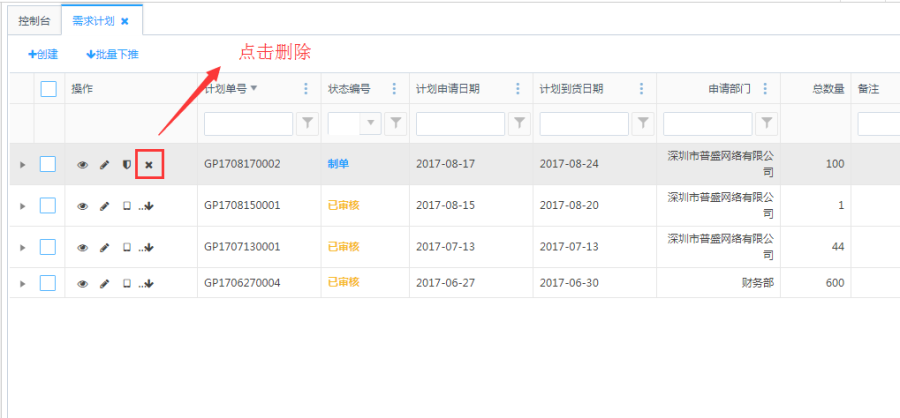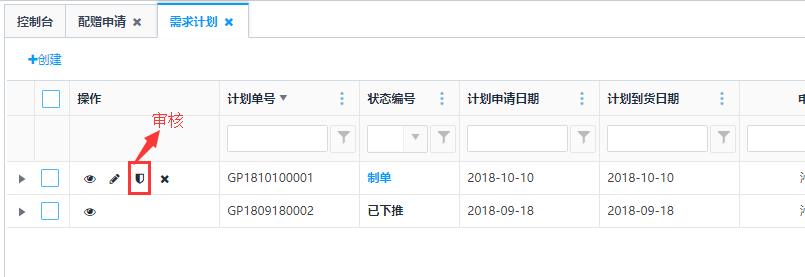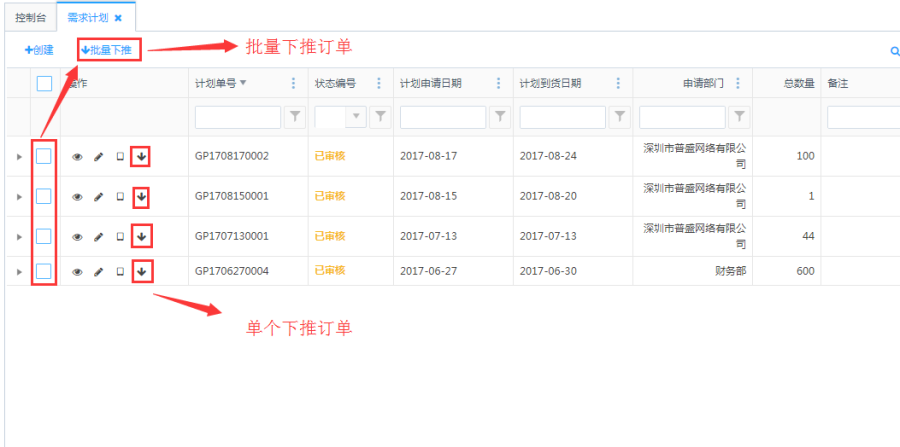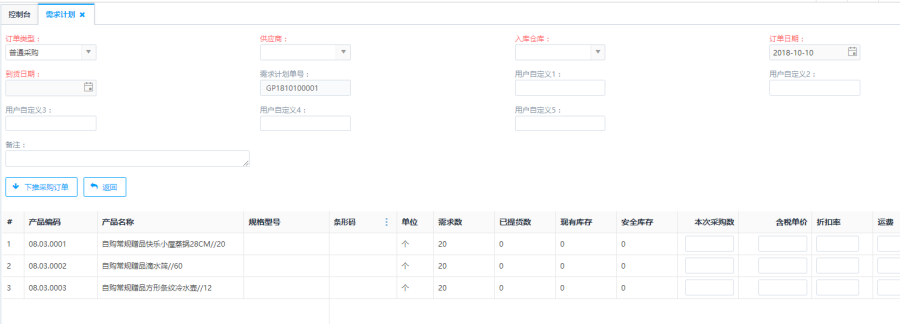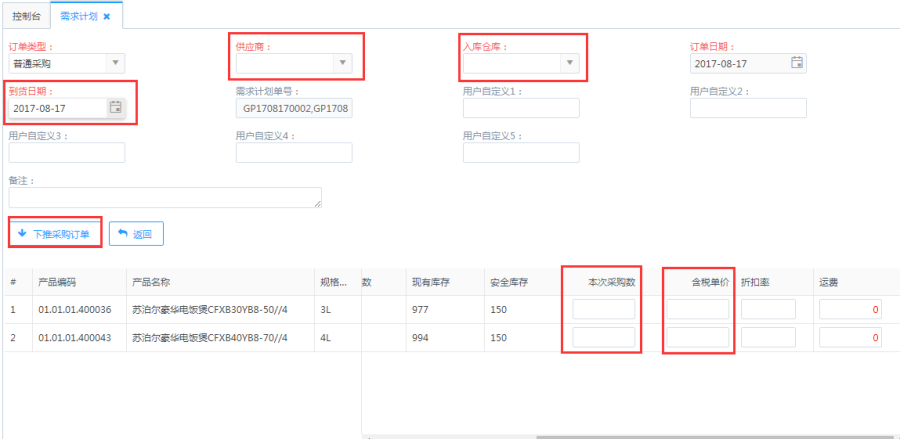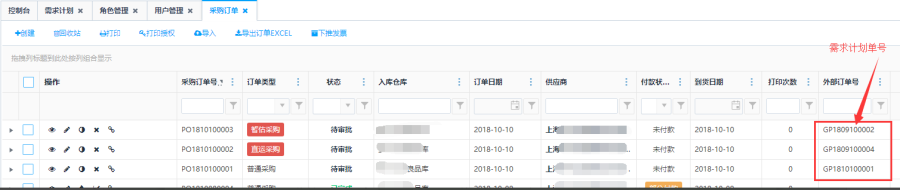...
| float_ |
|---|
...
| 目录 |
|---|
...
|
访问路径:进销存—要货—需求计划
创建
第一步:点击创建按钮,进入需求计划创建页面;
第二步:进入需求计划信息填写界面,填写需求计划信息,申请日期、到货日期,填写备注
第三步:点击<创建>后弹出产品选择框,可根据需要选择的产品进行输入筛选,依次添加产品,如果需要继续添加产品则点击<添加>,选择产品完毕后则点击<确认>按钮,添加的产品显示到创建页面。
第四步:选择产品之后确认是否产品选择正确,若发现产品有误则点击<删除>进行删除,若需要继续添加产品则点击【创建】进行添加,若产品选择完毕,则填写数量后点击【保存】完成需求计划的创建。
编辑
状态为"制单"的需求计划,可以在操作栏点击<编辑>按钮,便会跳转到需求计划详情页面,编辑完后点击保存即可。
删除
状态为"制单"的需求计划,可在操作栏点击<删除>按钮,便会弹出删除提示框,点击确认即可删除。
审核
状态为"制单"的需求计划,在操作栏点击<审核>按钮,提示审核成功。
取消审核
状态为"已审核"的需求计划,则可以操作<取消审核>,取消审核后状态转换为"制单",可以做编辑、删除和审核操作。
下推订单/批量下推
第一步:状态为"已审核"的需求订单,可以针对单个需求计划点击<下推订单>进行下推,也可以勾选多个需求计划然后点击<批量下推>按钮,点击下推后弹出订单填写页面。
第二步:选择订单类型、供应商、入库仓库、到货日期后核对需要下推到采购订单的产品型号和数量是否正常,确定无误之后填写【本次采购数】,【含税金额】点击<下推采购订单>按钮,下推订单创建成功并自动生成一条采购订单(从进销存-采购-采购订单处查看)。
【温馨提示】
- 点击【批量下推】之后需求计划单号会显示在一个框里且用逗号隔开;即将下推的需求计划单的产品型号和数量会合并后生成一个采购订单。
导出Excel
点击列表上方的<导出EXCEL>按钮,选择直接下载,导出需求计划单列表所有内容。
【温馨提示】
...